PDF文件怎么制作水印
1、在我的电脑里随机打开一个PDF文档,在文档显示处看现在没有水印标记
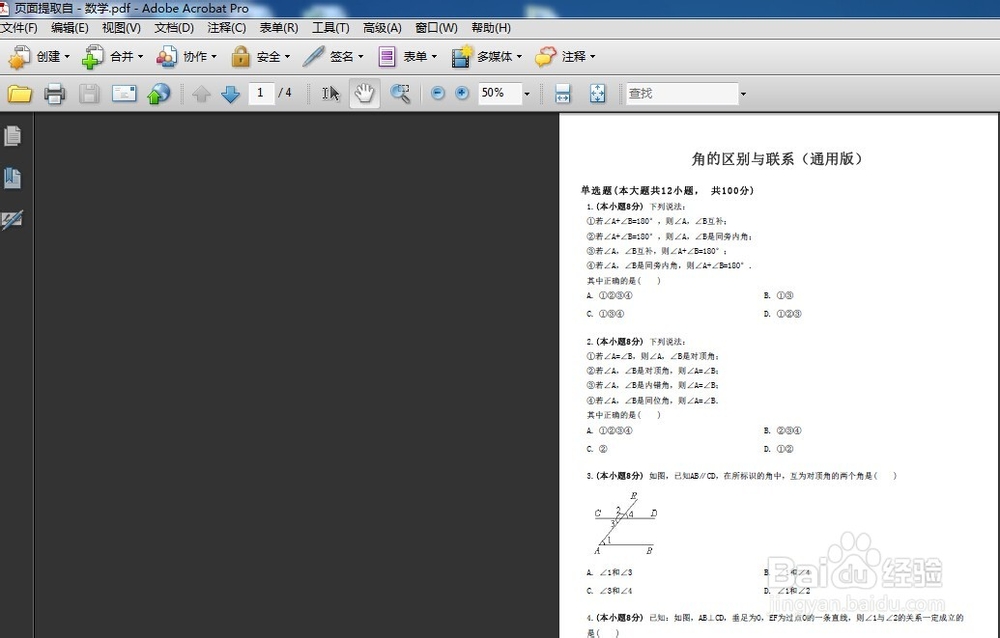
2、用鼠标在菜单文档下拉级联菜单选择水印,添加,或者组合键Alt+D+W+A
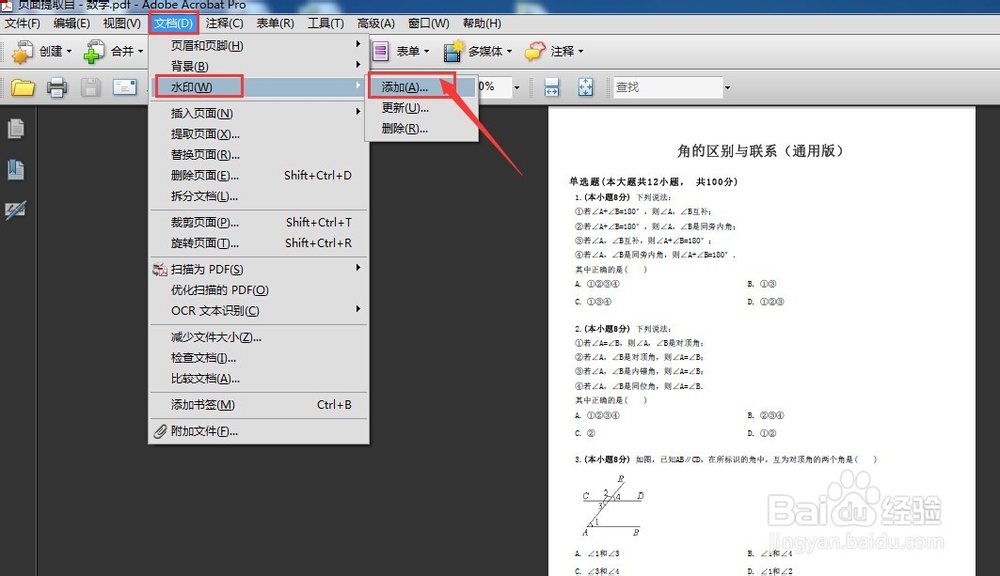
3、弹出添加水印设置页面,先设置文本,这是一份初中的数学练习题,从校讯通上下载的,我把文本编辑成校讯通,对文本的大小字体颜色设置和WORE里一样的
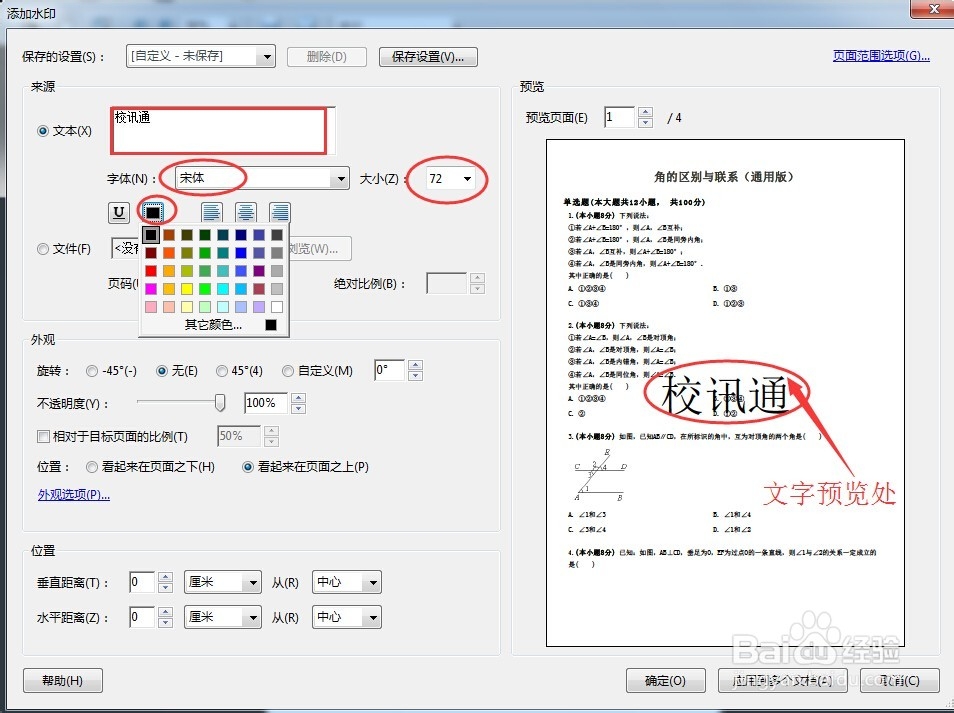
4、现在设置外观,旋转角度可以选正反45度,也可以自己定义角度,不透明度可以出现隐约效果,像嵌入文档里一样的效果,这个在右侧有预览,按照自己的审美角度去设置,外观选项的三个设置
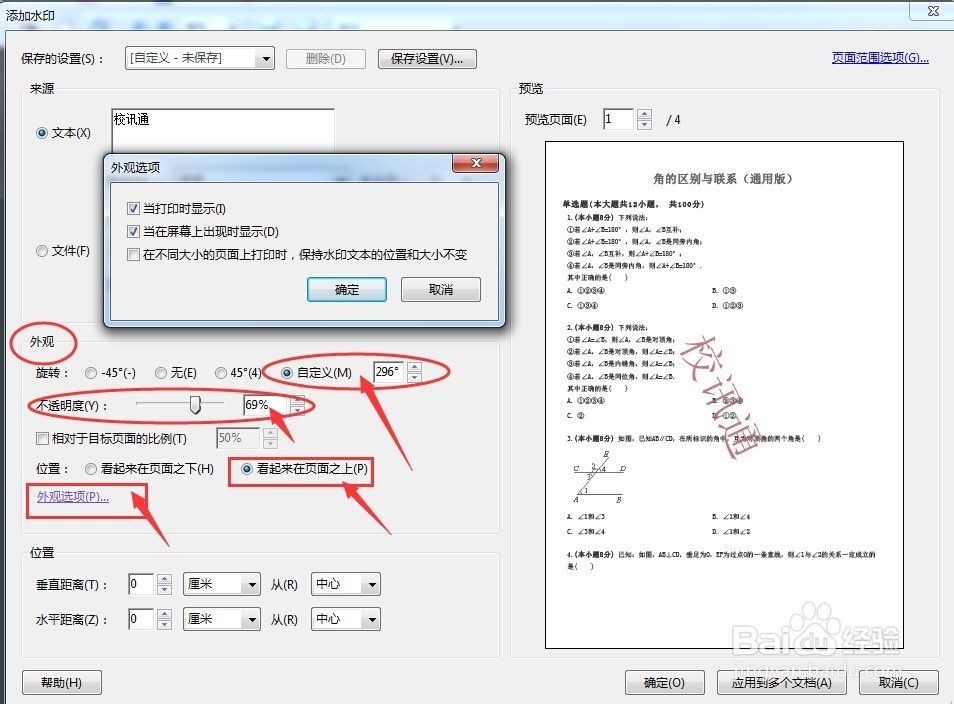
5、水印的位置详细设置,垂直水平两个方向,是从中心看还是人顶端向下或者是从下往上看
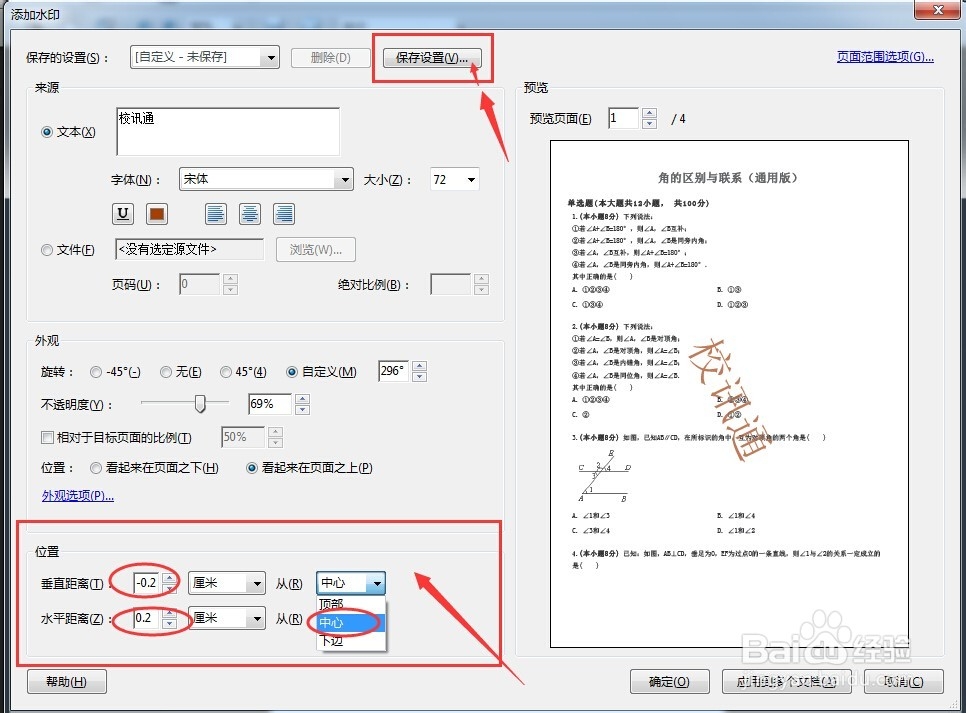
6、整个设置完成后,上面有保存设置,点击保存设置后弹出页面,输入文字后点确定就保存了
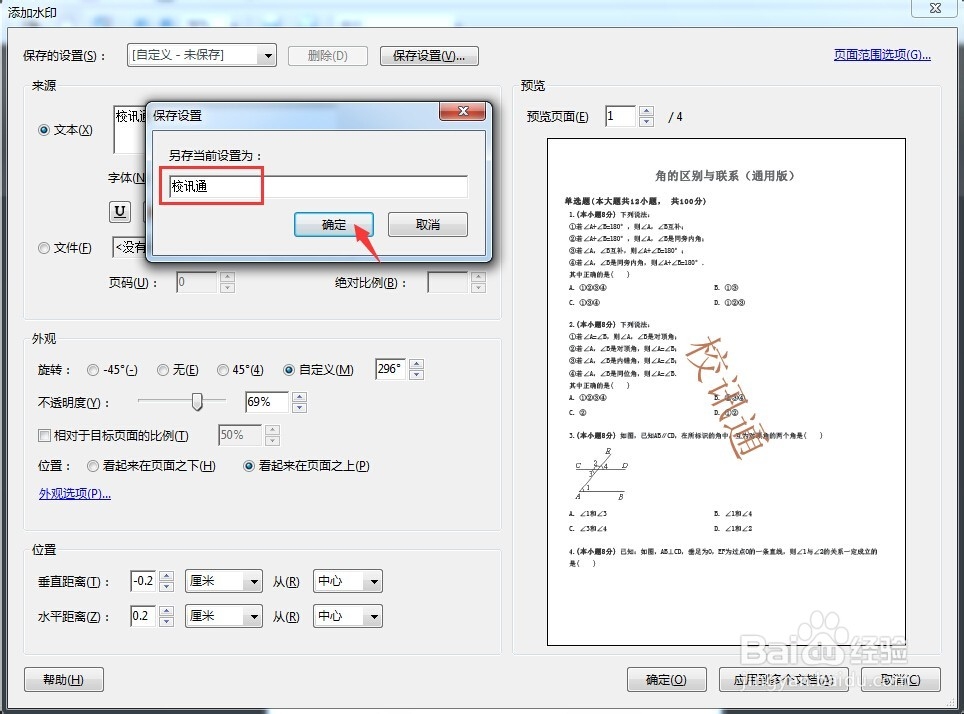
7、在页面选择里,如果所有页面都需要添加水印,则选全部页面,若只需要部分页面选择页面即可,所有设置都完成后点确定
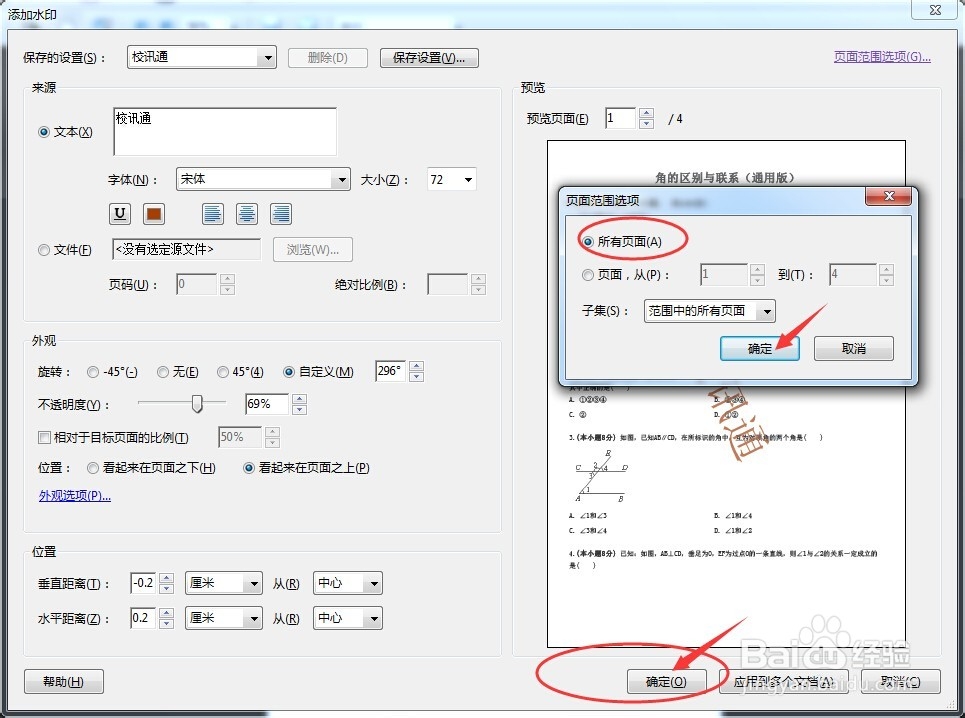
8、水印添加就完成了,可以回到PDF文档中浏览一下,保存再打开就是加有水印的PDF文档了
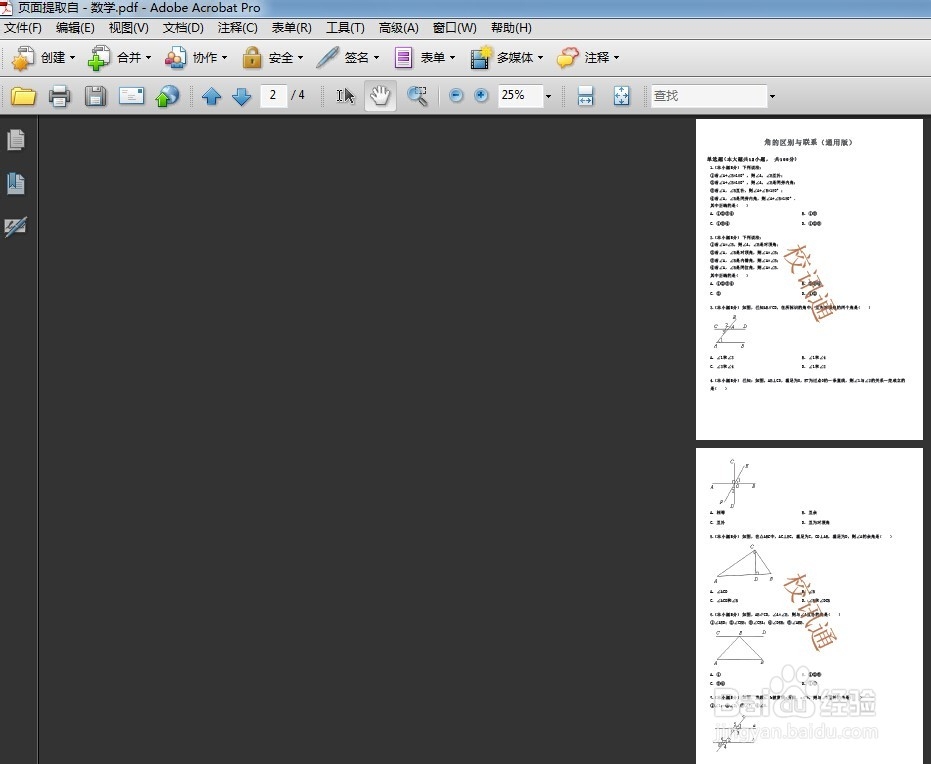
声明:本网站引用、摘录或转载内容仅供网站访问者交流或参考,不代表本站立场,如存在版权或非法内容,请联系站长删除,联系邮箱:site.kefu@qq.com。
阅读量:151
阅读量:92
阅读量:148
阅读量:20
阅读量:168